कैसे एक व्यापार खाता जोड़ें विंडोज 10 वनड्राइव और मोबाइल
माइक्रोसॉफ्ट विंडोज 10 एक अभियान / / March 17, 2020
विंडोज 10 में वनड्राइव सिंक क्लाइंट के हालिया अपडेट में, आप व्यवसाय और व्यक्तिगत दोनों खातों का उपयोग कर सकते हैं। यहाँ PC, iOS, Mac और Android पर कैसे है
विंडोज 10 में नए वनड्राइव सिंक क्लाइंट की उपलब्धता के साथ, अपने संगठन के भीतर SharePoint का उपयोग करने वाले उपयोगकर्ता व्यवसाय खातों को जल्दी से जोड़ और प्रबंधित कर सकते हैं। यदि आप Windows का पुराना संस्करण चला रहे हैं, तो आपको इसकी आवश्यकता होगी नए ग्राहक के लिए अद्यतन. हमने पहले देखा विंडोज 10 के लिए नया यूनिवर्सल वनड्राइव ऐप, जो व्यापार खातों को जोड़ने का भी समर्थन करता है।
यदि आप जागरूक नहीं हैं, तो यह क्षमता मोबाइल चीजों पर पहले से ही उपलब्ध है। तो, आइए विंडोज, आईओएस, एंड्रॉइड और मैक पर एक खाते को कैसे सेटअप करें, इस पर ध्यान दें।
OneDrive सिंक क्लाइंट में एक व्यवसाय खाता जोड़ें
विंडोज 10
सूचना क्षेत्र में स्थित OneDrive आइकन पर राइट-क्लिक करें, फिर सेटिंग्स पर क्लिक करें।
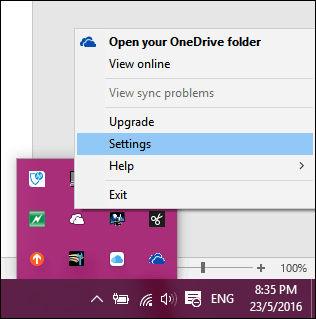
"खाता" टैब चुनें और फिर क्लिक करें एक व्यवसाय खाता जोड़ें.
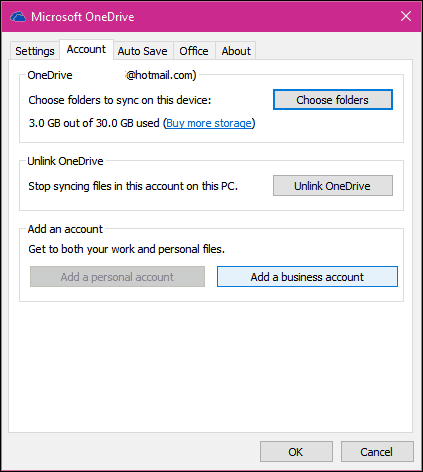
फिर आपको अपना उपयोग करने के लिए संकेत दिया जाएगा ऑफिस 365 बिजनेस साख।
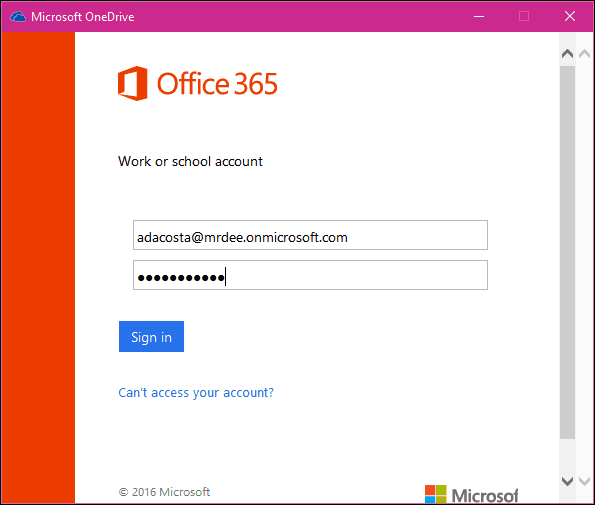
अपने OneDrive फ़ोल्डरों को कॉन्फ़िगर करने के लिए अगला क्लिक करें। आप किसी अन्य स्थान जैसे ड्राइव या पार्टीशन को चुन सकते हैं या डिफ़ॉल्ट के साथ स्टिक कर सकते हैं। फिर उन फ़ोल्डरों का चयन करें जिन्हें आप सिंक करना चाहते हैं।
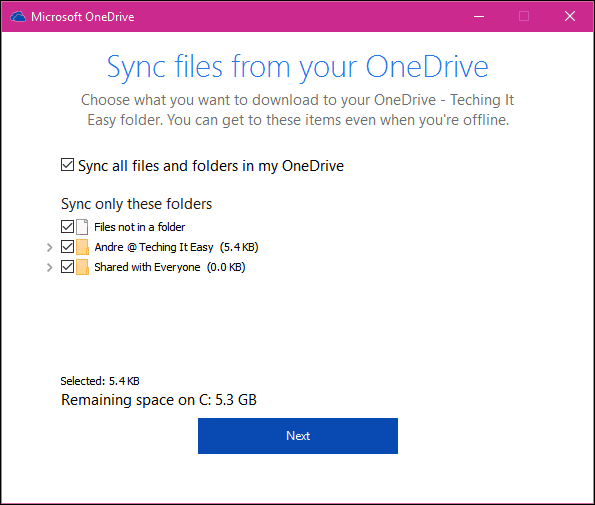
व्यवसाय क्लाइंट के लिए एक अलग OneDrive आपके अधिसूचना क्षेत्र में जोड़ा जाएगा।
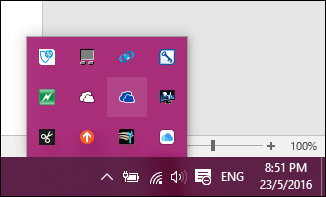
आप इसे फ़ाइल एक्सप्लोरर के भीतर से भी एक्सेस कर सकते हैं।
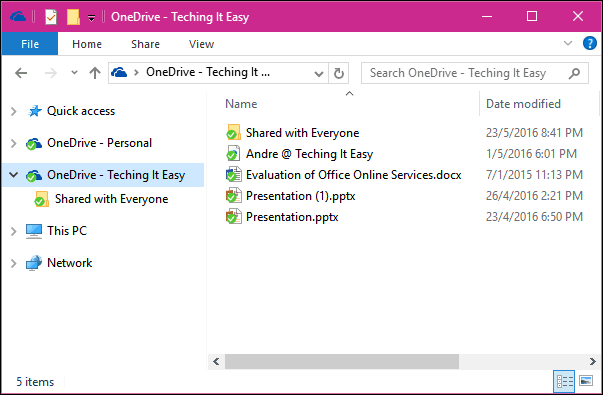
विंडोज 10 के लिए वनड्राइव यूनिवर्सल ऐप
यदि आप नए का उपयोग कर रहे हैं वनड्राइव यूनिवर्सल विंडोज ऐप, आप हैमबर्गर मेनू से एक व्यावसायिक खाता जोड़ सकते हैं और "खाता सेटिंग" चुन सकते हैं।
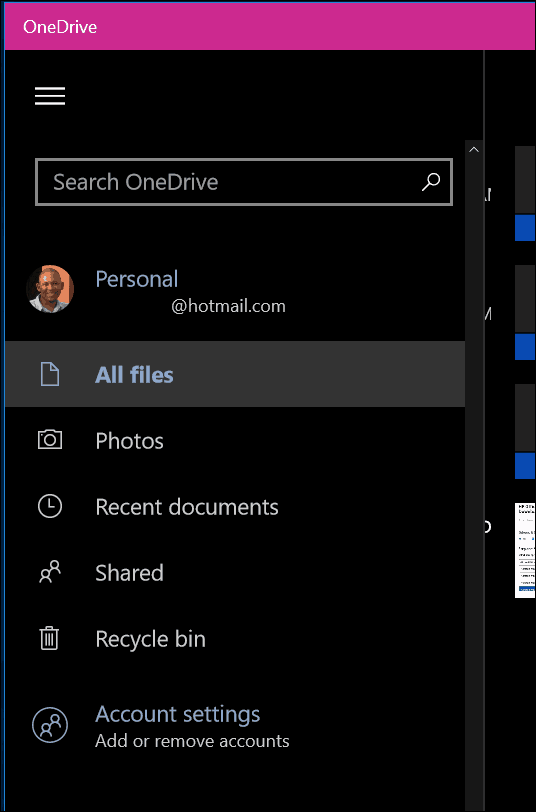
क्लिक करें खाता जोड़ो, और अपने Office 365 क्रेडेंशियल्स का उपयोग करके साइन इन करें।
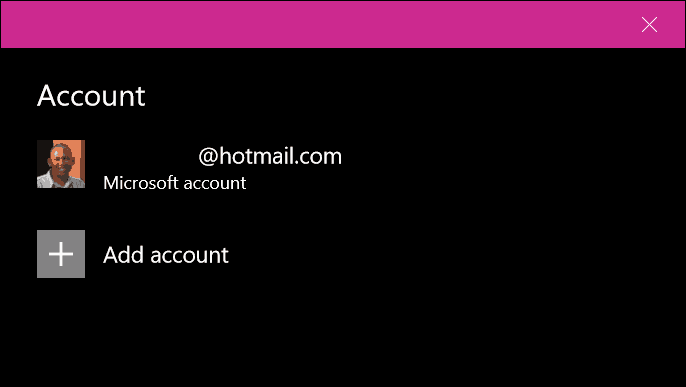
iOS और OS X
यदि आप iOS और OS X पर OneDrive का उपयोग करते हैं, तो आप अपना व्यवसाय खाता भी वहां स्थापित कर सकते हैं। IOS पर, खाता आइकन टैप करें, व्यवसाय खाता जोड़ें पर क्लिक करें और साइन इन करें।
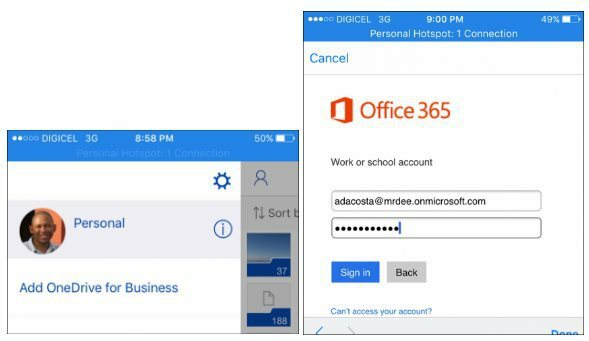
मक्खी पर व्यक्तिगत और काम के खातों के बीच स्विच करने के लिए खाता आइकन पर क्लिक करें।
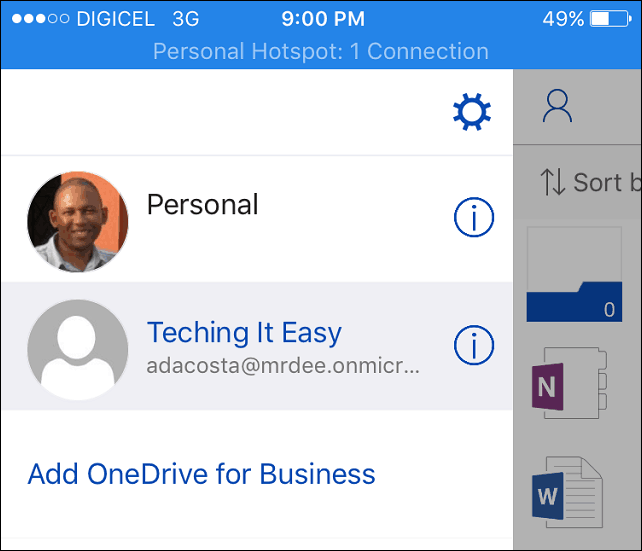
ओएस एक्स पर, वनड्राइव ऐप लॉन्च करें, मेनू बार पर वनड्राइव आइकन चुनें, और फिर प्राथमिकताएं पर क्लिक करें।
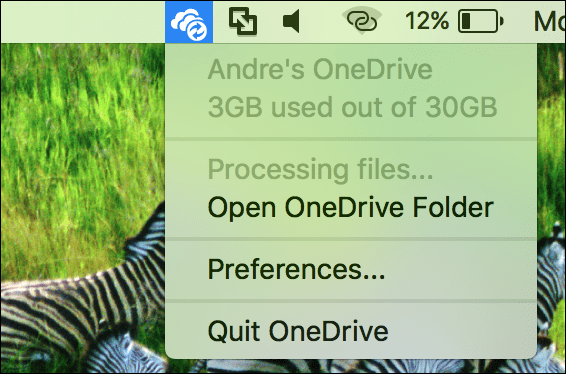
इसके बाद, खाता टैब चुनें और फिर क्लिक करें एक व्यवसाय खाता जोड़ें. साइन इन करने के लिए ऑन-स्क्रीन निर्देशों का पालन करें।

अपने फ़ोल्डर को सिंक करने के लिए OneDrive को कॉन्फ़िगर करने के लिए आगे बढ़ें जैसे कि आप विंडोज पर होंगे। साथ ही, विंडोज पर, OneDrive आइकन को आपके OneDrive व्यवसाय सेटिंग्स को प्रबंधित करने के लिए त्वरित पहुँच के लिए मेनू बार में जोड़ा जाता है।
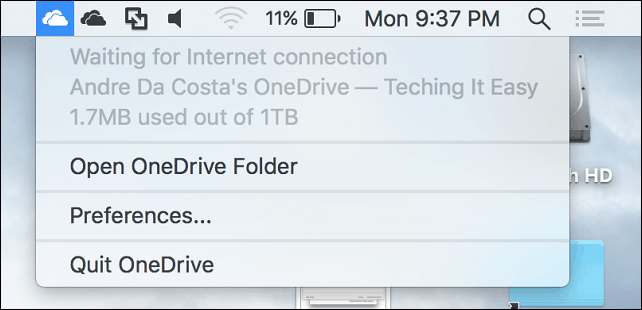
एंड्रॉयड
एंड्रॉइड पर भी प्रक्रिया समान है। OneDrive ऐप लॉन्च करें, हैमबर्गर मेनू टैप करें, टैप करें व्यवसाय के लिए OneDrive जोड़ेंऔर साइन इन करें।
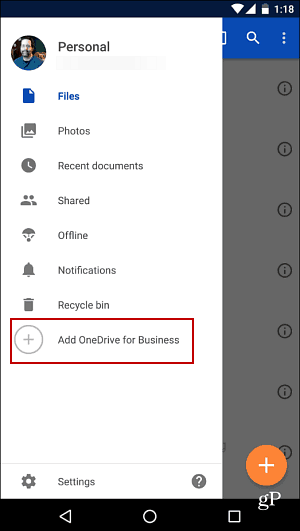
Microsoft OneDrive डेस्कटॉप क्लाइंट के लिए एक नई सुविधा भी दे रहा है, जो आपको मैन्युअल रूप से अनुमति देता है अपलोड और डाउनलोड की गति निर्धारित करें.


